В тази статия ще разберем как да отворите портове на D-Link рутер. Подробно, използвайки D-Link DIR-615 като пример, ще разгледаме процеса на пренасочване на порт за програма, игра или сървър. Моят D-Link DIR-615 има инсталиран нов фърмуер, с лек контролен панел. Тази статия е подходяща за много D-Link рутери: D-Link DIR 300, DIR 320, DIR 620 и др. Ако имате същия контролен панел като моя в екранните снимки по-долу, тогава можете спокойно да следвате тази инструкция.
Да, сега много програми отварят портовете, които им трябва да работят. Правят го с помощта на UPnP технология. Но, въпреки това, има моменти, когато трябва ръчно да отворите желания порт. Трябва да отворите портове за програми и някои игри, които се нуждаят от достъп от Интернет. Да речем, че имате инсталиран DC ++, някакъв торент или игра като World of Warcraft. Има входяща заявка от Интернет за тази програма и тя попада в рутер. Отваряйки порт на маршрутизатора D-Link, ние посочваме на рутера, че на такъв и такъв компютър трябва да се изпрати заявка за такъв и такъв порт.
Отваряне на портове на D-Link DIR-615, DIR-300 и други модели
Пренасочването на порт е конфигурирано в контролния панел на рутера. Затова първо трябва да преминем към настройките. За да направите това, отидете на браузъра на 192.168.0.1 (или 192.168.1.1). Въведете вашето потребителско име и парола. По подразбиране са администратор и администратор . Ако не можете да въведете настройките, вижте подробните инструкции за D-Link устройства.
В настройките отидете на раздела Защитна стена / Виртуални сървъри . И кликнете върху бутона Добавяне .
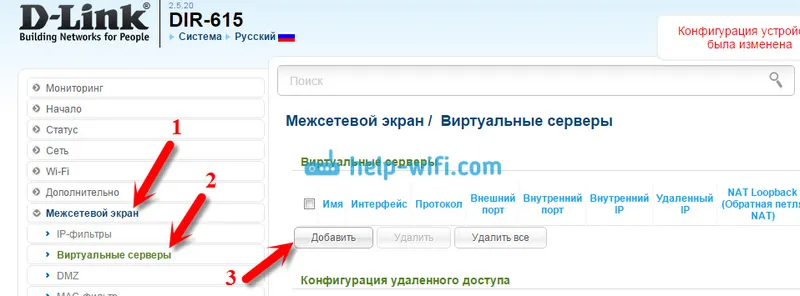
Е, тогава попълнете задължителните полета. Първо ще направя описание на всяко поле, което трябва да попълним, а след това прилагам скрийншот, за да стане по-ясно.
- Обърнете внимание на падащия списък Шаблон . можете да изберете един от вече създадените шаблони. Ако сървърът, от който се нуждаете, не е там, ние оставяме Custom .
- В полето Име можете да посочите името на програмата или играта, за която отваряте порт на вашата D-Link.
- Протокол - изберете необходимия протокол.
- Полетата Външен порт (старт) и Външен порт (край) . Тук трябва да посочите началния и крайния порт, който искате да препратите. Ако изобщо не знаете кои портове трябва да отворите, погледнете в настройките на програмата / играта, в инструкциите или на официалния уебсайт. Ако трябва да отворите само един порт, а не диапазон, попълнете само полето Външен порт (старт).
- Вътрешен порт (старт) и вътрешен порт (край) . Тук посочваме пристанището или отново обхвата на портовете, към които трафикът ще отиде от порта, който посочихме по-горе.
- Вътрешен IP - тук от списъка изберете компютъра, към чийто IP трафик ще бъде пренасочен. Компютърът, за който отваряме порта, трябва да бъде свързан към рутера, за да можем да го изберете от списъка.
Останалите полета, за които по правило не съм писал, не се нуждаят от попълване. Когато попълните всички задължителни полета, щракнете върху бутона Прилагане .
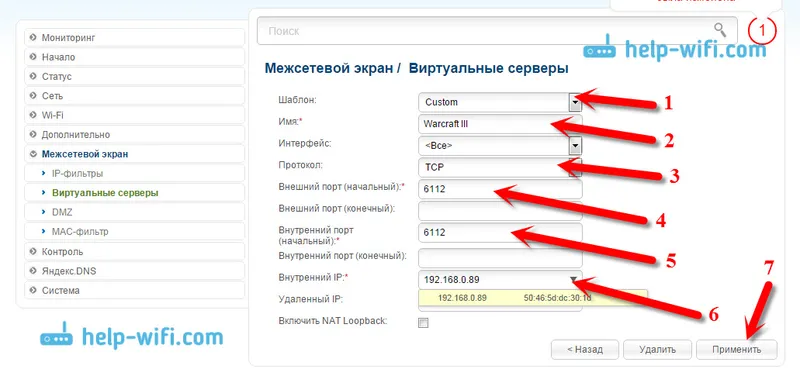
Ще видите създаденото правило, което може да бъде редактирано (като щракнете върху него) или изтрито. Можете да създадете нови правила за пренасочване на портове по абсолютно същия начин.
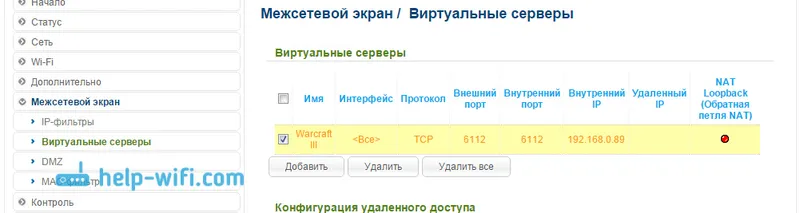
След това трябва да запазите настройките и да рестартирате рутера. Система - Запазване . Система - рестартиране .
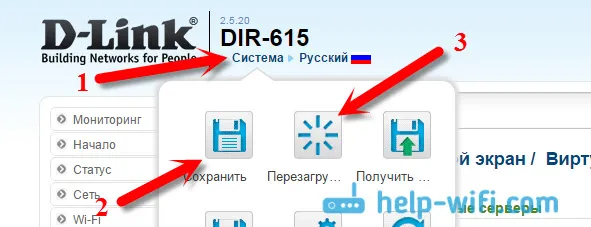
И още няколко важни точки.
Ако сте направили всичко правилно (проверих настройките), но програмата, от която се нуждаете, или играта все още не получава пакети от интернет, тогава е възможно вашата защитна стена да ги блокира. Стандартен, вграден в Windows или трета страна, която сте инсталирали (обикновено е вграден в антивируса). Трябва да създадете правило и да разрешите заявки през желания порт. Или по време на проверката го деактивирайте напълно.
Когато отворихме порта, посочихме IP адреса на компютъра. В списъка може да имате много устройства. Как да намеря правилния компютър? Щракнете върху раздела Състояние / DHCP . Ще бъдат посочени всички устройства, които са свързани към момента, техният IP и имена. По име вече можете да изберете компютъра, от който се нуждаете. Писах за това тук.
Как да разбера пристанището или диапазона от портове, които да отворя?
Писах за това по-горе. Тази информация трябва да се разглежда в настройките на играта или програмата. Пристанището е ясно посочено там. Също така такава информация трябва да бъде в помощ за програмата и на официалния уебсайт. В краен случай можете да google :)
Изглежда, че нищо не съм забравил. Ако има нещо, попитайте в коментарите.


